Dell Latitude D810 User Manual Page 1
Browse online or download User Manual for Laptops Dell Latitude D810. Dell Latitude D810 Manuel d'utilisation
- Page / 120
- Table of contents
- BOOKMARKS




- Dell™Latitude™D810 1
- Guide d'utilisation 1
- Vue frontale 2
- Vueducôtégauche 5
- Vueducôtédroit 6
- Vuearrière 7
- Vue de dessous 9
- Annexe 11
- Performances de la batterie 13
- Indicateur de charge 14
- Jauged'état 14
- Alerte de batterie faible 14
- Chargement de la batterie 15
- Retrait d'une batterie 15
- Stockage d'une batterie 16
- Réglageduvolume 20
- Réglagedel'image 21
- S-Vidéoetaudiostandard 22
- Ordinateur,clavieretécran 28
- Tablette tactile 28
- Lecteur de disquette 28
- CD et DVD 28
- Utilisationdel'écran 31
- Microsoft®Windows®XP 32
- Microsoft Windows 2000 32
- Microsoft Windows XP 32
- Windows 2000 33
- Réinstallationdulogiciel 34
- Windows XP 36
- Avant de commencer 38
- RéinstallationdeWindowsXP 38
- Installation de Windows 2000 40
- Guidederéférencerapide 41
- CD Operating System 42
- Obtention d'aide 43
- Service AutoTech 44
- Service de support technique 44
- Avant d'appeler 45
- Contacter Dell 46
- Glossaire 54
- Pavénumérique 60
- Combinaisons de touches 60
- Mots de passe 64
- Utilisation des cartes PC 69
- Mode Veille 74
- Résolutiondesproblèmes 77
- Problèmesdedisquedur 78
- Messages d'erreur 79
- Problèmesdeclavier 82
- Problèmesdemémoire 84
- Problèmesliésauréseau 84
- ProblèmesliésauxcartesPC 85
- Problèmesd'imprimante 86
- Problèmesdescanner 87
- Aucunsonémisparlecasque 88
- Sil'écranrestevide 89
- FonctionsDell™QuickSet 92
- Mémoire 94
- ModuledemémoireDIMMA 96
- Carte Mini PCI 98
- Unitédedisquedur 100
- Pile bouton 102
- Présentation 103
- Modification des ports COM 104
- Utilisationdecartesàpuce 106
- Caractéristiques 108
- Conseils pour le voyage 112
- Voyager par avion 113
- MenuDémarrer 116
- Panneau de configuration 116
- Ajout de comptes utilisateur 119
Summary of Contents
Dell™Latitude™D810 Guide d'utilisation Remarques,avisetprécautions Abréviationsetsigles Pourobtenirunelistecomplètedesabréviation
entréed'airduventilateurdeprocesseur— L'ordinateurutilisedesventilateursinternespourgarantirlacirculationdel'airàtrav
6. Remettez le cache en place. Unitédedisquedur Pourremettrel'unitédedisquedurdanslabaied'unité: 1. Suivezlesprocédures
7. Installezlesystèmed'exploitationdevotreordinateur.Pourobtenirdesinstructions,reportez-vousàlasectionRéinstallationdeMicrosoft
3. Retirez la vis. 4. Retirezlacarteduconnecteurdecartesystème. 5. Retirez la carte de l'ordinateur et mettez-ladecôté. 6. Attachezl
Utilisationduprogrammedeconfigurationdusystème Présentationgénérale Visualisationdesécransdeconfigurationdusystème Écrandeconf
Optionslesplusfréquemmentutilisées Certainesoptionsnécessitentleredémarragedel'ordinateurpourquelesnouveauxparamètresentrenten
L'option Portsérie (une sous-catégoriedePériphériquesintégrés)permetlemappagedel'adresseCOMduportsérieouladésactivationdu
Utilisationdecartesàpuce Àproposdescartesàpuce Installationd'unecarteàpuce Àproposdescartesàpuce Lescartesàpucesont
2 carteàpuce
Caractéristiques Processeur Informationssystème Carte PC Carteàpuce Mémoire Ports et connecteurs Communications
norme USB 2.0 Capteur infrarouge capteur compatible avec la norme IrDA (IR rapide) et la norme IrDA (IR lent) Connecteur de sortie TV S-vidéo
Annexe CaractéristiquesMacrovision CaractéristiquesMacrovision Ceproduitintègreunetechnologiedeprotectiondesdroitsd'auteurqui
Consommationélectrique(panneauavecrétro-éclairage)(type): WXGA 5,0 W (maxi) WSXGA+ 5,5 W (maxi) WUXGA 6,0 W (maxi) Boutonsderéglage
Plagedetempératures: Fonctionnement 0°à35°C(32°à95°F) Stockage –40°à65°C( °à149°F) Caractéristiquesphysiques Hauteur 41,8 mm
Voyager avec votre ordinateur Identification de votre ordinateur Emballage de l'ordinateur Conseils pour le voyage Identification de votr
l Pensezàchangerlesoptionsdegestion de l'alimentationafind'optimiserladuréedefonctionnementdelabatterie. l Sivousvoy
ConnexionàunréseauLANsansfil Déterminationdutypederéseau Lesréseauxsansfilsedivisentendeuxcatégories:lesréseauxinfrastructur
2. Cliquezsurleréseauàconfigurerpourlesélectionner,puiscliquezsurConnecter ou double-cliquezsurlenomduréseaudanslaliste.Sivous
Utilisation de Microsoft®Windows®XP Centre d'aide et de support LeCentred'aideetdesupportfournitdel'aidepourlesystème
Votreordinateurestconfigurépourexécuterl'Assistantdenettoyagedubureauquidéplacelesprogrammespeuutilisésversundossierparticu
4. Dansl'écranDe quel ordinateur s'agit-il ?, cliquez sur Nouvel ordinateur, puis sur Suivant. 5. Dansl'écranAvez-vous un CD-ROM
8. Cliquez sur Terminer. Pourtransférerlesdonnéesverslenouvelordinateur: 1. Dansl'écranAllezmaintenantàvotreancienordinateur su
Format ASF (Alert Standard Format) LeformatASF(AlertStandardFormat)estunenormedegestionDMTF(DistributedManagementTaskForce)quipré
2. Surl'écrandebienvenuedel'AssistantConfigurationréseau,cliquezsurSuivant. 3. Cliquez sur Listedevérificationpourlacréation
Utilisation d'une batterie Performances de la batterie Vérificationduniveaudechargedelabatterie Chargement de la batterie Retrai
Jauge de batterie Dell QuickSet Si Dell QuickSetestinstallé,appuyezsur<Fn><F3>pourafficherlajaugedebatterieQuickSet. Lafe
Unealertedebatteriefaiblealieulorsquelabatterieestdéchargéeàenviron90pourcent.L'ordinateurémetunsignalsonorepourindiquerq
Stockage d'une batterie Retirezlabatteriedel'ordinateurlorsquevousrangezcedernierpendantunepériodeprolongée.Sinon,labatter
Utilisation de la baie modulaire Àproposdelabaiemodulaire Àproposdelavisdefixationdepériphérique Retraitetinstallationdepéri
1. Silavisdefixationdepériphériqueestinstallée,retirez-la. 2. Appuyezsurleloquetdefermeturedupériphérique. 3. Sortezlepériphérique
5. Faitesglisserlenouveaupériphériquedanslabaiejusqu'àcequ'ils'enclenche. Lesystèmed'exploitationreconnaîtautoma
Àproposdevotreordinateur Déterminationdelaconfigurationdevotreordinateur Vue frontale Vueducôtégauche Vueducôtédroit Vue
UtilisationdeCD,DVDetautrespériphériquesdebaiemodulaire Lecture d'un CD ou d'un DVD Réglageduvolume Réglagedel'ima
Pourplusd'informationssurlesoptionsdecontrôleduvolume,cliquezsurAidedanslafenêtreContrôle/Réglageduvolume. L'indicate
Raccordementdevotreordinateuràuntéléviseurouunpériphériqueaudio Votreordinateurdisposed'unconnecteurdesortieTéléviseurS-vidéo
1. Éteignezl'ordinateuretletéléviseuret/oulepériphériqueaudioquevoussouhaitezconnecter. 2. Reliezlecâbled'adaptateuraudio
1. Éteignezl'ordinateuretletéléviseuret/oulepériphériqueaudioquevoussouhaitezconnecter. 2. Reliezlecâbled'adaptateuraudio
1. Éteignezl'ordinateuretletéléviseuret/oulepériphériqueaudioquevoussouhaitezconnecter. 2. Connectezlecâbled'adaptateurau
1. Éteignezl'ordinateuretletéléviseuret/oulepériphériqueaudioquevoussouhaitezconnecter. 2. Connectezlecâbled'adaptateurau
Configuration du casque Dolby 1. Double-cliquezsurl'icôneInterVideo Win DVD du bureau Windows. 2. Cliquezsurl'icônePropriétés. 3. C
Nettoyage de votre ordinateur Ordinateur,clavieretécran l Utilisezunebouteilled'aircomprimépourretirerdélicatementlapoussièredes
Utilisation de Dell Diagnostics Quand utiliser Dell Diagnostics SivousavezunproblèmeavecvotreordinateurDell™,procédezauxvérifications
loquetdel'écran— Permetdemaintenirl'écranfermé. écran— Pourplusd'informationssurl'écran,reportez-vousà
LorsquelelogoDELLapparaît,appuyezimmédiatementsur<F12>. SivousattendeztroplongtempsetquelelogoWindowsapparaît,attendezencor
Utilisationdel'écran Réglagedelaluminosité Basculementdel'imagevidéo Réglagedelarésolutiond'affichage Moded&apo
Avantdemodifierunparamètred'affichagepardéfaut,notezleparamètred'origineetgardez-lecommeréférence. Sivoussélectionnezu
Aubesoin,appuyezsur<Fn><F8>pourramenerl'imageàl'écrandel'ordinateur. Microsoft Windows 2000 Lesystèmed'
Réinstallationdulogiciel Pilotes Résolutiondesproblèmesd'incompatibilitélogicielleoumatérielle UtilisationdelafonctionRestau
pourremplacerlepiloteparlaversionprécédenteinstallée. 1. Cliquez sur le bouton Démarrer, pointez sur Paramètres, puis cliquez sur Panneau de c
10. Cliquez sur Termineretredémarrezl'ordinateur. UtilisationdelafonctionRestaurationdespilotesdepériphériquesdeWindowsXP Sivo
Pourutiliserrésoudrelesincompatibilitésenutilisantl'utilitairederésolutiondeproblèmesmatérielsdeWindows2000: 1. Cliquez sur le bo
SivousréinstallezWindowsXPavecmoinsde200Mod'espacedisponiblesurledisquedur,lafonctionRestaurationdusystèmeestautomatiquem
2. Lisezlesinformationsdel'écranContrat de licence Microsoft Windows, puis appuyez sur <F8> pour accepter le contrat de licence. 3.
Sil'ordinateurestconnectéàuneprisesecteur,levoyant fonctionne comme suit : ¡ Vert fixe : la batterie est en cours de charge. ¡ Vert
3. Arrêtezl'ordinateuràl'aidedumenuDémarreretredémarrezl'ordinateur. 4. Lorsque le logo DELL»apparaît,appuyezimmédiatemen
Recherche d'informations REMARQUE : Certainesfonctionsnesontpasnécessairementdisponiblessurvotreordinateuroudanstouslespays.REMA
l Solutions — Astucesdedépannage,articlesdetechniciens,coursenligne,questionsfréquemmentposées l Forum clients — Discussion en ligne avec
Obtention d'aide Assistance technique Problèmesavecvotrecommande Informations sur les produits Retourd'articlespourréparati
ftp.dell.com/ Connectez-vous en tant qu'utilisateur : anonymeetutilisezvotreadresseélectroniquecommemotdepasse. l Servicedesupport
Sivousavezbesoind'informationssurlesautresproduitsdisponiblesauprèsdeDellousivousvoulezpasserunecommande,visitezlesiteWeb
Contacter Dell VouspouvezcontacterDellparvoieélectronique,parl'intermédiairedessitesWebsuivants: l www.dell.com l support.de
Support technique numérovert:0-800-444-0733 Service de support technique numérovert:0-800-444-0724 Ventes 0-810-444-3355 Aruba Supporttechnique
Indicatif national : 56 Indicatif de la ville : 2 Chine (Xiamen) Indicatif national : 86 Indicatif de la ville : 592 Site Web du Support technique : s
États-Unis (Austin, Texas) Indicatif international : 011 Indicatif national : 1 Serviced'étatdescommandesautomatisé numérovert:1-800-433-9
Vueducôtégauche entréed'airduventilateurduprocesseur— L'ordinateurutilisedesventilateursinternespourgarantirlacircul
Télécopieur 2108129812 Grenade Supporttechniquegénéral numérovert:1-866-540-3355 Guatemala Supporttechniquegénéral 1-800-999-0136 Guyane Suppor
Servicedecommandesautomatisé24heuressur24 044-556-3801 Serviceclientèle 044-556-4240 DivisionVentesauxentreprises(jusqu'à400employé
Indicatif de la ville : 20 ServiceclientèlepourlegrandpublicetlesPME 020 674 42 00 Suiviclientèle 020 674 4325 Ventes aux grand public et PME
Indicatif international : 00 Indicatif national : 421 E-mail : [email protected] Support technique 0254415727 Serviceclientèle 42022537270
Glossaire ABCDEFGHIKLMNOPRSTUVWXZ Lestermesrépertoriésdansceglossairenesontfournisqu'àt
pour obtenir une assistance technique.Lecodedeserviceexpressn'estpasnécessairementdisponibledanstousles pays. combinaison de touches
G G — Gravité— Mesure de poids et de force. GHz — Gigahertz — UnitédemesuredefréquenceégaleàunmilliarddeHzouàmilleMHz.Lavitessedes
M Mb — Mégabit— Mesuredelacapacitédelapucedemémoireégaleà1024Ko. Mbps — MegabitsPerSecond(mégabitsparseconde)— 1milliondebitsp
pilote — Logicielpermettantausystèmed'exploitationdecontrôlerunpériphériquecommeuneimprimante.Laplupartdespériphériquesnefonctio
T TAPI — Telephony Application Programming Interface — PermetauxprogrammesWindowsdefonctionneravecdenombreuxpériphériquesdetéléphonie(voix
unitédedisquedur— Stockeleslogicielsetlesdonnées. logement de carte PC— Prend en charge une cartePC,tellequ'unecartemodemou
Utilisation du clavier et de la tablette tactile Pavénumérique Combinaisons de touches Tablette tactile Remplacement de l'embout de l
Radios(connexionsréseausansfilettechnologiesansfilBluetooth®) Gestion de l'alimentation Fonctions de haut-parleur Fonctions de la tou
l Pourdéplacerlecurseur,faitesglisserlégèrementvotredoigtsurlatablette. l Poursélectionnerunobjet,appuyezdélicatementunefoiss
Mots de passe Àproposdesmotsdepasse Utilisation d'un mot de passe principal Utilisation d'un mot de passe d'administrateu
Lemotdepassed'administrateurestconçupourdonnerauxadministrateurssystèmeetauxtechniciensdemaintenanceunaccèsauxordinateursp
Vouspouvezégalementutiliserl'utilitairedenumérod'inventairepourentrerunnumérodepropriétairequiapparaîtsurl'écrand&a
2. Tapez asset /o /detappuyezsur<Entrée>. 3. Lorsquel'ordinateurvousinviteàsupprimerlenumérodepropriétaire,tapezy. Option
b. Ouvrez le menu Security(Sécurité)duprogrammedeconfigurationdusystèmeetsélectionnezl'optiondemenuActivation TPM. c. Définisse
Utilisation des cartes PC Types de cartes PC Caches de cartes PC CartesPCétendues Installation d'une carte PC Retrait d'une ca
connecteurs USB 2.0 (2) entréed'air— L'ordinateurutilisedesventilateursinternespourgarantirlacirculationdel'airàtrave
positionouverteavantd'insérerlacarte. 2. Faitesglisserlacartedanssonlogementjusqu'àcequ'ellesoitcomplètementinstallée
1 boutond'éjection 2 carte PC
Gestion de l'alimentation Conseilsdegestiondel'alimentationélectrique Assistant Gestion de l'alimentation Modesd'éco
¡ PassageenmodeMiseenveilleprolongée. ¡ Arrêtdusystèmed'exploitationetmisehorstensiondel'ordinateur. ¡ Intervention de l&ap
Pourplusd'informationssurQuickSet,cliquezavecleboutondroitdelasourissurl'icône quisetrouvedanslabarredestâches,puis
LafenêtrePropriétésdesoptionsd'alimentationpermetdegérerlaconsommationd'énergieetdesurveillerl'étatdechargedelabatt
l'ordinateurestalimentéparunebatterie,leprocesseurfonctionneenmodeBatterieoptimisée. l Performance maximale — Leprocesseurfonct
Résolutiondesproblèmes Problèmesdelecteurs Renseignez la listedevérificationdesdiagnosticsaufuretàmesurequevouseffectuezlesvérif
Sivousnepouvezpaséjecterleplateaudulecteuroptique Sivousentendezunbruitgrinçantouunraclementinhabituel Problèmesdedisquedur P
Messages d'erreur Renseignez la listedevérificationdesdiagnosticsaufuretàmesurequevouseffectuezlesvérificationssuivantes. Sil
connecteurs USB 2.0 (2) connecteur de sortie TV S-vidéo connecteursérie connecteurvidéo connecteur d'adaptateur secteur — Co
Data error(Erreurdedonnées)— Ledisquedurnepeutpaslirelesdonnées.Reportez-vousàlasection«Problèmesdelecteurs». Decreasing availa
Memory address line failure at address, read value expecting value(Échecdelaligned'adressemémoireàcetteadresse,valeurluevaleur atte
Problèmesdeclavier Renseignez la listedevérificationdesdiagnosticsaufuretàmesurequevouseffectuezlesdifférentesvérifications. Problè
Blocagesdusystèmeetincidentslogiciels L'ordinateurnedémarrepas L'ordinateurnerépondplus Unprogrammenerépondplus Un progra
Autresproblèmeslogiciels Problèmesdemémoire Renseignez la listedevérificationdesdiagnosticsaufuretàmesurequevouseffectuezlesvérif
ProblèmesliésauxcartesPC Problèmesd'alimentation Renseignez la listedevérificationdesdiagnosticsaufuretàmesurequevouseffectu
Vérificationdelapuissancedel'alimentation Votreordinateurestconçupourutiliserl'adaptateursecteur90W.Pouroptimiserlesperf
Problèmesdescanner Assurez-vousquel'imprimanteestallumée Vérifiezlesconnexionsdescâblesdel'imprimante— l Consultezladoc
Problèmesdesonetdehaut-parleurs Renseignez la listedevérificationdesdiagnosticsaufuretàmesurequevouseffectuezlesvérificationssui
Problèmesliésàlatablettetactileouàlasouris Problèmesdevidéoetd'affichage Renseignez la listedevérificationdesdiagnosticsauf
entréed'airduventilateurdeprocesseur— L'ordinateurutilisedesventilateursinternespourgarantirlacirculationdel'airàtr
Sil'affichageestdifficileàlire Siseuleunepartiedel'écranestlisible Vérifiezlabatterie— Sivousutilisezunebatteriepou
FonctionsDell™QuickSet Clicsimplesurl'icôneQuickSet Double-clicsurl'icôneQuickSet Clicavecleboutondroitsurl'icôn
Ajoutetremplacementdepièces Avant de commencer Mémoire Modem Carte Mini PCI Unitédedisquedur Carteinternedotéedelatechnolog
1. Assurez-vousquelasurfacedetravailestplaneetpropreafind'éviterderayerlecapotdel'ordinateur. 2. Éteignezl'ordinateu
3. Sivousremplacezunmoduledemémoire,retirezlemoduleexistant: a. Utilisezlesboutsdesdoigtspourécarteravecprécautionlespincesd
6. Insérezlabatteriedanssabaieoubranchezl'adaptateursecteursurvotreordinateuretuneprisesecteur. 7. Allumez l'ordinateur.
b. Faites glisser fermement le bord du module dans le connecteur, puis faites-lepivoterjusqu'àcequ'ils'enclenche.S'ilnes&
4. Connectezlecâbledumodemaumodem. 5. Alignezlemodemavecl'orificedesvisetappuyezsurlemodempourl'insérerdansleconnec
b. PourretirerlacarteMiniPCI,écartezleslanguettesdefixationenmétaljusqu'àcequelacartesesoulèvelégèrement. c. Retirez la
More documents for Laptops Dell Latitude D810







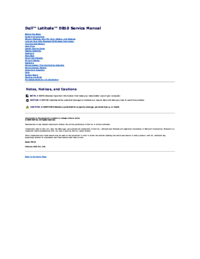

 (10 pages)
(10 pages)
 (2 pages)
(2 pages)







Comments to this Manuals